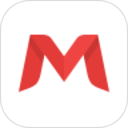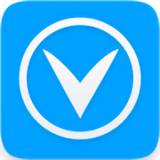- ai怎么制作正片叠底图片 08-13 14:36
- ai标点符号大小如何设置 08-13 11:52
- ai怎么设计中国风的水墨文字 08-13 09:16
- ai视觉立体圆锥的绘制方法 08-12 11:58
- AI怎样绘制多渐变磨砂风格插画 08-11 17:21
- ai如何把图片快速描摹成矢量图形 08-07 18:20
- ai如何将图片转换成路径图 08-07 18:17
- ai如何将线条变成圆头 08-06 09:57
ai怎么偏移表格图片路径,是不是还有很多用户不是很清楚呢?这里为大家带来关于偏移表格图片路径的详细教程分享,想了解的小伙伴快一起来看看吧!
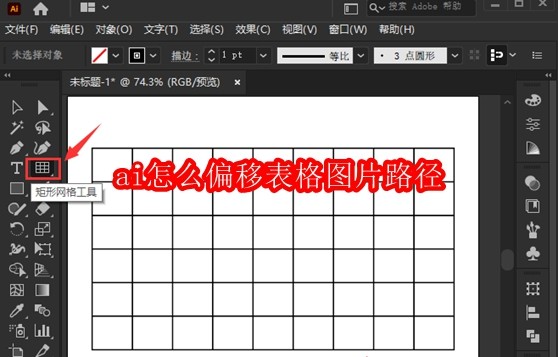
第一步,打开ai软件界面后,点击矩形网格工具画一个正常的行列表格
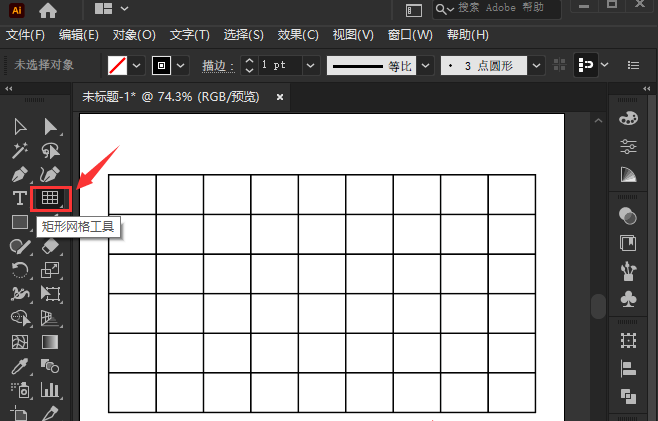
第二步,鼠标点击选中表格,在右侧打开属性面板,找到Offset Path选项
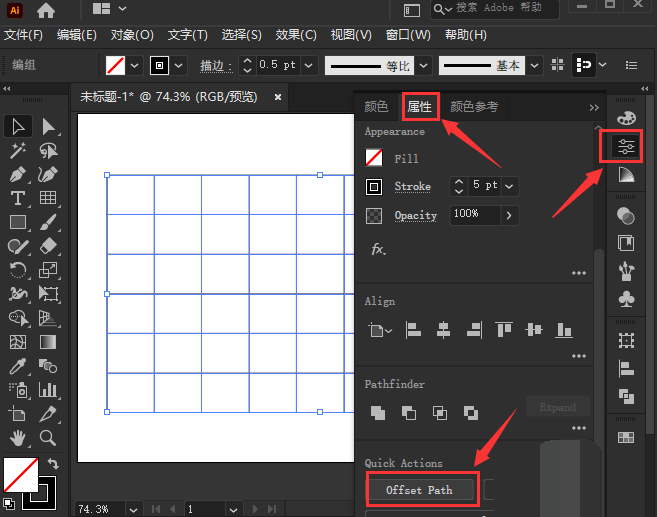
第三步,在打开的偏移路径菜单中,将位移距离改为10px,连接选项调整为斜接效果,斜接参数输入为5,点击确定保存即可
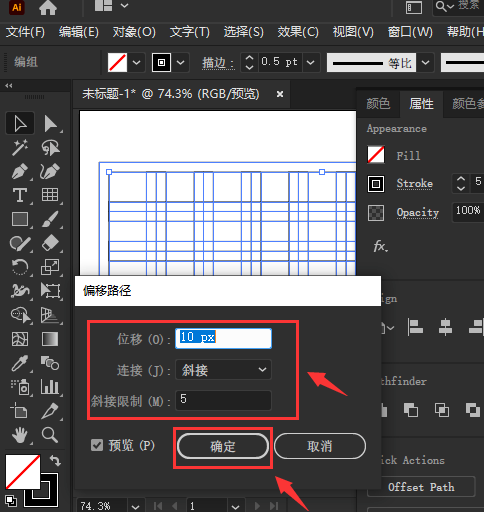
140.78MB / 2025-12-19
133.84MB / 2025-12-19
4.70MB / 2025-12-19
64.20MB / 2025-12-19
87.77MB / 2025-12-19
44.98MB / 2025-12-19
11.17MB
2025-12-17
34.09MB
2025-12-17
5.09MB
2025-12-17
44.57MB
2025-12-17
65.02MB
2025-12-17
123.09MB
2025-12-17
84.55MB / 2025-09-30
248.80MB / 2025-07-09
2.79MB / 2025-10-16
63.90MB / 2025-12-09
1.90MB / 2025-09-07
210.99MB / 2025-06-09
374.16MB / 2025-10-26
京ICP备14006952号-1 京B2-20201630 京网文(2019)3652-335号 沪公网安备 31011202006753号违法和不良信息举报/未成年人举报:legal@3dmgame.com
CopyRight©2003-2018 违法和不良信息举报(021-54473036) All Right Reserved